今天給大家帶來如何清理DNS緩存及無法清理DNS緩存,清理DNS緩存及無法清理DNS緩存怎麼處理,讓您輕鬆解決問題。
在上網時,經常會遇到很古怪的問題,有時候能上,有時候不能上。有的網頁能打開,有的網頁不能打開,或者是QQ能連接,但網頁打不開,象這樣的問題,當然有很多問題引起,但大多數為DNS緩存錯誤引起,DNS就是解析IP域名的轉換器,電腦有預讀功能,通常會把DNS緩存在電腦上,由於係統經常會出現錯誤,所以這些DNS緩存就被錯誤解析了,解決的方法是刷新一下DNS緩存,如何刷新緩存,以及在刷新時,提示不能刷新又怎麼解決?具體方法如下:
解決方法1:
1從簡到難,先用最簡單的方法刷新一下DNS緩存,就是用修複本地連接的方法。
在桌麵任務欄的右下角,右鍵點擊本地連接圖標,在彈出的菜單中選擇“打開網絡連接”這一項,如果任務欄沒有本地連接圖標,到控製麵板下打開“網絡連接”也一樣。
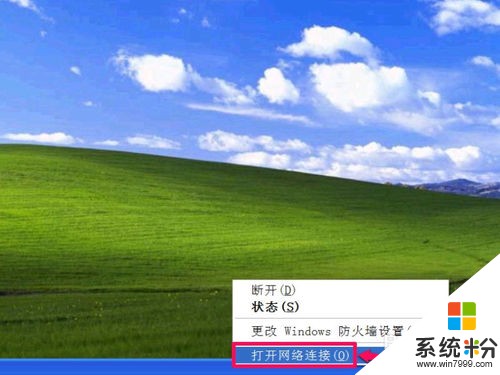 2
2進入網絡連接窗口後,在“本地連接”上右鍵,選擇菜單中的“修複”這一項,讓係統重新修複一下。
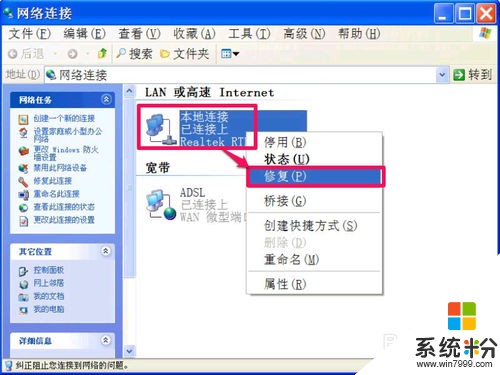 3
3在修複時,會執行一係列的修複,其中有一項就是“清除DNS緩存”,時間可能會長一點,一定要等它完全修複,才可以關閉,這樣才有效。
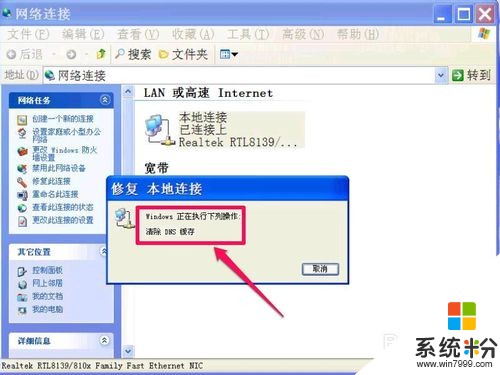
解決方法2:
1這個方法是啟用CMD命令方式刷新DNS緩存,雖然麻煩點,但比上麵有效,具體執行方法。
先打開“開始”菜單中的“運行”程序,然後在“運行”中輸入CMD命令,確定,就能打開命令提示符窗口。
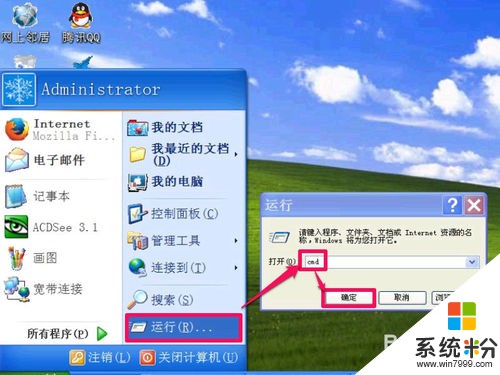 2
2進入命令提示符窗口後,將ipconfig /flushdns這條命令複製進去,然後按回車,就會開始刷新DNS緩存了。
 3
3刷新很快的,刷完後,會有一個成功提示:“Successfully flushed the DNS Resolver Cache.”,看到這個,就表明刷新成功。
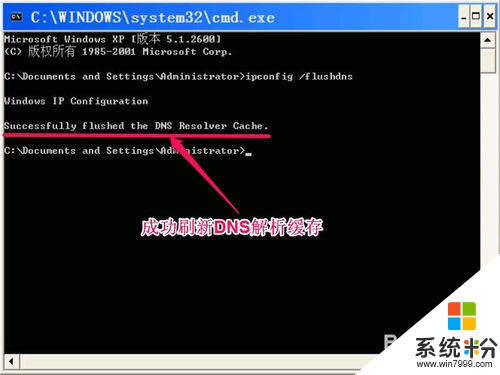 4
4如果在刷新後彈出的提示為“Could not flush the DNS Resolver Cache:執行期間,函數出了問題”,就表明刷新未成功,刷新未成功的原因一般是“DHCP Client”和“DNS Client”服務沒有開啟,下麵教大家如何開啟這兩項服務。

解決方法3:
1無法刷新,一般都是“DHCP Client”和“DNS Client”服務沒有開啟所造成的,如何開啟這兩項服務,具體方法如下。
先從“開始”菜單中打開“控製麵板”程序,然後在控製麵板中,打開“管理工具”這一項。
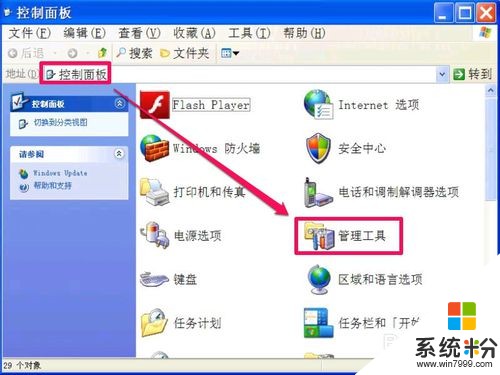 2
2進入管理工具窗口後,選擇“服務”這一項,雙擊打開,就能進入服務編輯器窗口。
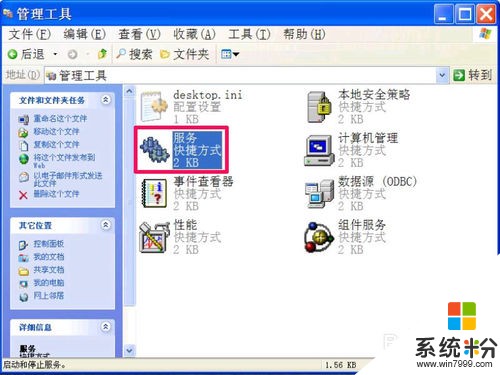 3
3進入服務窗口後,打開“DHCP Client”這一項,雙擊這項,就能打開其屬性窗口。
 4
4進入屬性窗口後,選擇“常規”,在這個界麵,找到“啟動類型”,將其設置為“自動”,然後按“應用”。
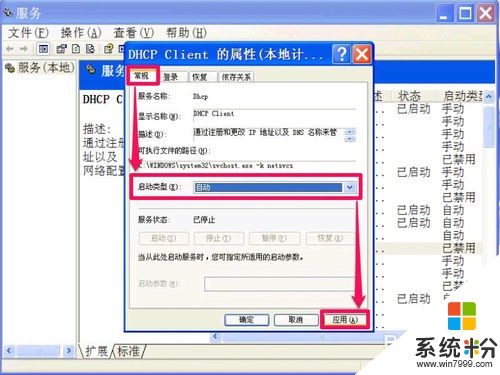 5
5啟動類型設定後,然後就要啟動服務了,按“服務狀態”下的“啟動”,這個服務就成功啟動了,再按“確定”退出窗口即可。
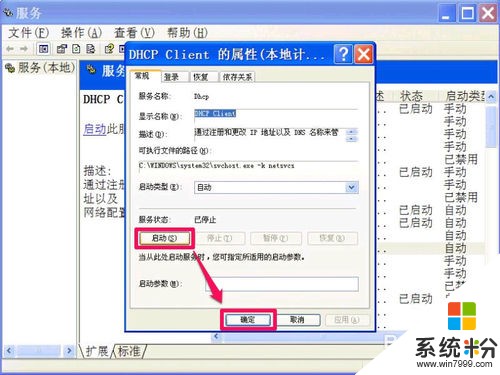 6
6還有一項服務要啟動,那就是DNS Client這一項,雙擊此項,進入屬性窗口後,設置方法與上麵一樣,常規->啟動類型“自動”->應用->按服務狀態“啟動”按鈕->確定。
這些都設置好後,再打開命令提示符窗口,再去刷新一下DNS緩存。

以上就是如何清理DNS緩存及無法清理DNS緩存,清理DNS緩存及無法清理DNS緩存怎麼處理教程,希望本文中能幫您解決問題。